Apple Music Family 공유 솔루션은 작동하지 않으며 Mac에서 가족 공유와 Apple Music 공유 – Apple Assistance (CA)
Mac에서 가족 공유와 Apple Music을 공유하십시오
두 번째 단계. 클릭 아이콘 + > 공유하려는 파일을 선택하십시오> 클릭 좋아요 확인.
4 Apple Music Family 공유 솔루션이 작동하지 않습니다
Apple Music 응용 프로그램에 대한 가족 공유에 액세스 할 수없는 경우이 안내서에서 제공되는 4 가지 솔루션을 시도해 볼 수 있습니다. Apple Music Family Sharing은 작동하지 않습니다.
Yveline : 01/11/2023에 업데이트되었습니다
이 공유: 



애플 음악 문제 : 가족 공유는 작동하지 않습니다
Apple Music Family 공유는 작동하지 않습니다
안녕하세요, 저는 Apple Music 구독이있는 가족 그룹의 회원입니다. 가족 공유는 Apple Music에 효과가 없지만 다른 사람들은 잘 작동합니다. 누구나 해결책이 있습니다 ? 미리 감사드립니다.
– 애플 커뮤니티 질문
모든 Apple 기기가 가족 구성원의 다른 Apple 식별자에게 쉽게 구매할 수있는 강력한 가족 공유 기능.

가족 공유를 통해 Apple Music 구독에 액세스 할 수 없다는 것을 알게되면 문제가있을 수 있습니다. 음악 음악 음악을 가족과 공유 할 수 있도록이 안내서를 사용하여 Apple Music Family 공유가 작동하지 않는 문제를 수리 할 수 있습니다.
4 솔루션 : Apple Music Family 공유가 작동하지 않습니다
Apple Music에 대한 가족 공유 문제를 해결하기위한 네 가지 솔루션은 다음과 같습니다. 문제가 해결 될 때까지 다른 사람을 시도해 볼 수 있습니다. 원하는 경우 다음 부분에서 가족 공유없이 Apple Music을 공유하는 더 좋은 방법을 찾을 수 있습니다.
가족 공유 설정을 확인하십시오
우선, 가족 공유가 잘 작동하는지 확인하려면 가족 공유 설정을 확인해야합니다. 가족 공유 및 미디어 및 구매에 사용하는 Apple 식별자는 동일해야합니다. 필요한 경우 가족 구성원에게 설정을 확인하도록 요청할 수 있습니다.
1 단계. 응용 프로그램으로 이동하십시오 설정 > 누릅니다 [당신의 이름] > 선택하십시오 나누는 가족 > [당신의 이름] > 목록에 나타나는 Apple 식별자를 기록하십시오. 나중에 연결하려면이 Apple 식별자를 사용해야합니다.
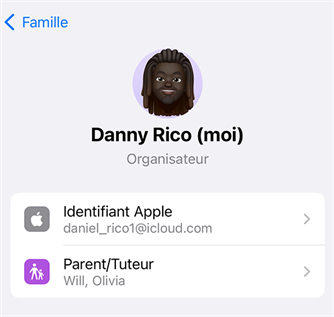
두 번째 단계. 누르다 뒤쪽에 가족 공유로 돌아가려면> Apple 식별자를 누릅니다> 멀티미디어 및 구매 내용 > 선택하십시오 계정 > 가족 공유에 사용하는 동일한 Apple 식별자를 확인하거나 연결하십시오.
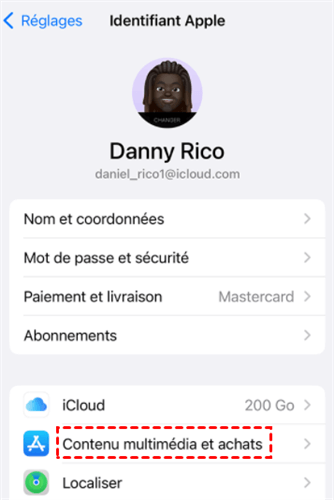
또한 가족과 함께 구매가 활성화되어 있는지 확인해야 할 수도 있습니다 설정 > [당신의 이름] > 가족 공유 > 구매 공유.
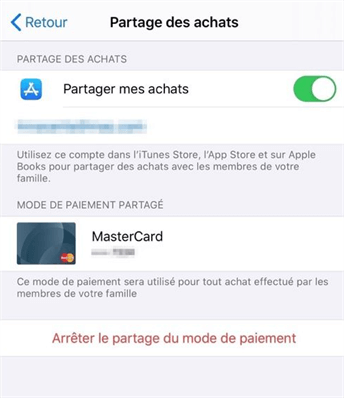
가족과 공유하는 기능을 확인하십시오
설정에서 공유 기능을 활성화하거나 비활성화 할 수 있습니다. Apple Music 응용 프로그램에서는 가족 공유가 작동하지 않을 수 있습니다. 이 경우 아래 단계에 따라 가족과 공유하는 기능을 확인할 수 있습니다.
응용 프로그램을 시작하십시오 설정 > 누릅니다 [당신의 이름] > 선택하십시오 가족 공유 > 화면 아래로 스크롤하여 공유 기능을 찾으십시오애플 음악 활성화됩니다.
Apple Music 공유 파일을 표시하는 방법
가족 공유와 관련된 모든 매개 변수를 올바르게 구성한 경우 공유 음악을 표시 할 수 없습니다. Apple Music 공유 음악을 전시하기 위해 따라야 할 단계는 다음과 같습니다.
응용 프로그램을 엽니 다 아이튠즈 스토어 > 누릅니다 다른 오른쪽 하단에서> 선택하십시오 구매 한 다음 화면에서.
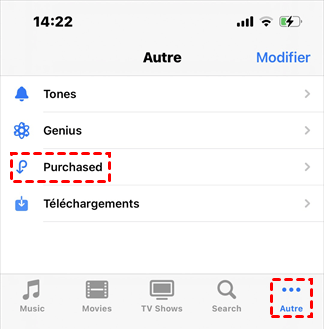
연결이 끊김 및 사과 ID 연결
Apple Music Family Sharing Service가 작동하지 않으면 Apple 식별자를 연결하고 나중에 연결하여 문제를 해결하여 가족 공유 서비스를 새로 고칠 수 있습니다.
응용 프로그램을 시작하십시오 설정 > 누릅니다 [당신의 이름] > 아래로 스크롤하고 누릅니다 단절 계정을 분리합니다. 몇 분만 기다린 다음 계정에 다시 연결하십시오.
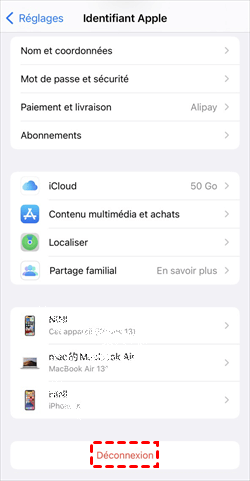
가족 그룹에 떠나고 가입하십시오
마지막 가능한 해결책은 가족 그룹을 떠나 재 통합하여 Apple Music에 대한 가족 공유에 액세스하는 것입니다. 어려운 작업이 아니며 여기에 진행하는 방법이 있습니다.
가족 그룹을 떠나려면 단순히 신청서로 이동하십시오 설정 > [당신의 이름] > 선택하십시오 가족 공유 > 누릅니다 더 이상 가족 공유를 사용하지 않습니다.
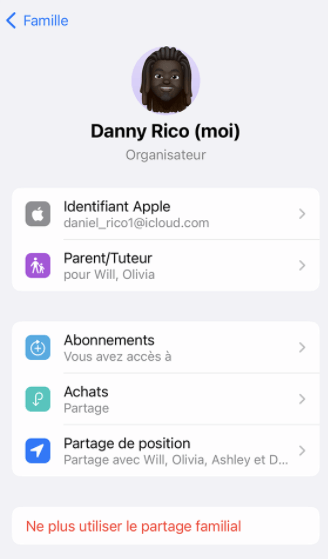
가족 공유 그룹을 재 통합하는 것은 쉽습니다. 당신은 당신의 가족에게 방문하여 당신을 초대하도록 요청할 수 있습니다 가족 공유 > 멤버를 추가하십시오 > Apple 식별자의 이메일 주소를 입력하십시오. 초대장을 수락하려면 Apple 식별자의 비밀번호를 입력하십시오.
가족 공유없이 애플 음악을 공유하는 방법
가족 공유없이 Apple Music을 공유 할 수있는 솔루션을 찾고 있다면 iOS 기기를위한 전문 전송 도구 인 Fonetool을 사용해 볼 수 있습니다. 구성 프로세스가 없으면 간단한 전송 솔루션을 제공합니다.
Fonetool을 사용하면 가능합니다
• 제한없이 음악을 전송합니다. 음악 구매 여부에 관계없이 다른 Apple 식별자를 사용하여 두 개의 Apple 장치간에 음악을 전송할 수 있습니다.
• 매우 빠른 속도로 음악을 공유하십시오. 100 곡을 전송하는 데 10 분 이상이 필요하지 않습니다.
• 모든 iOS 장치와 컴퓨터간에 음악을 전송합니다. Fonetool은 iPhone 4에서 마지막 iPhone 14 (iPhone SE 2022 포함) 및 모든 iPad 및 iPod 모델에 이르기까지 모든 iPhone 모델을 지원합니다.
다음 아이콘을 클릭하여 도구를 가져옵니다. iPhone에서 iPhone으로 음악 전송의 예를 들어보세요 B.
다운로드
1 단계. USB 포트> 발사 Fonetool을 사용하여 iPhone A를 컴퓨터에 연결하고 클릭하십시오 옮기다 > 선택하십시오 iPhone to PC 그리고 클릭하십시오 전송을 시작하십시오.

두 번째 단계. 클릭 아이콘 + > 공유하려는 파일을 선택하십시오> 클릭 좋아요 확인.
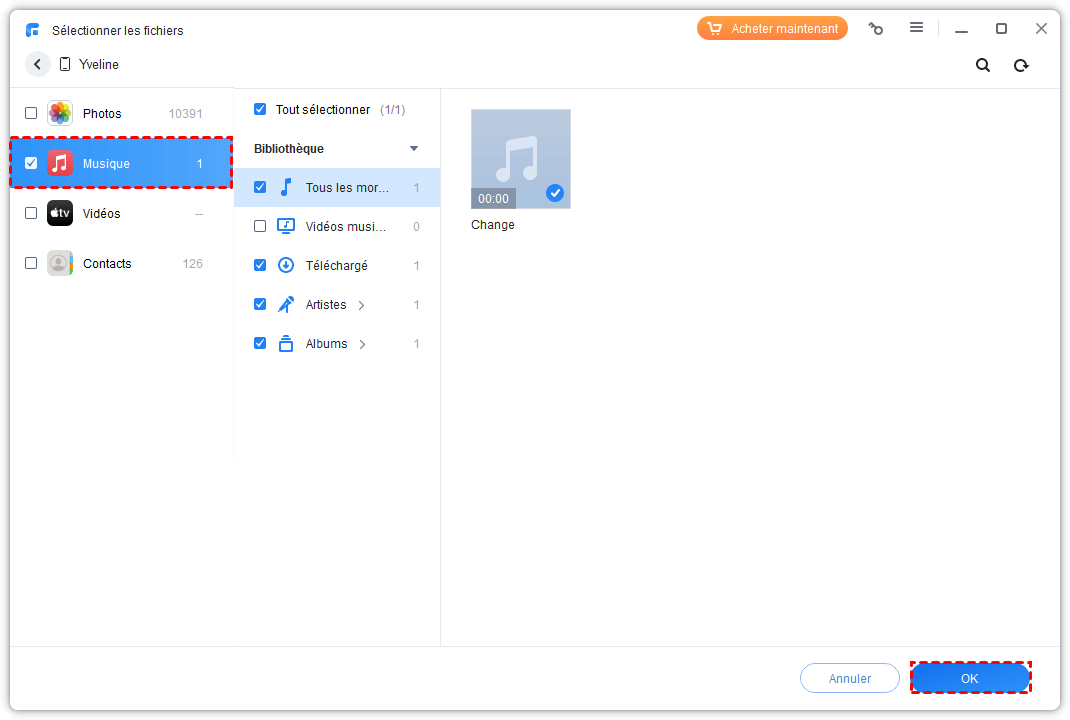
3 단계. 클릭 전송 매개 변수 전송 경로를 선택하려면> 클릭하십시오 전송을 시작하십시오 시작한다.
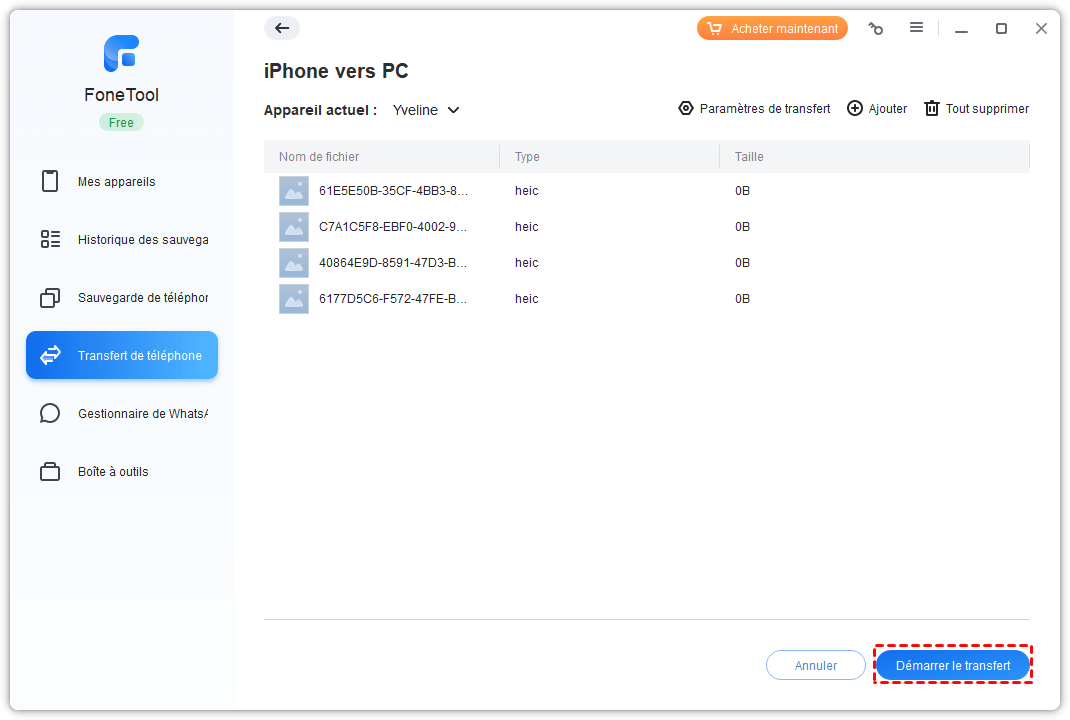
4 단계. iPhone A를 분리하고 iPhone B를 컴퓨터에 연결하십시오> 클릭하십시오 옮기다 > PC에서 iPhone > 전송을 시작하십시오 Fonetool 홈페이지에서.

5 단계. 클릭 파일 아이콘 > 방금 전송 한 음악을 찾고 선택하십시오> 클릭하십시오 열려 있는. 당신은 또한 박스에 음악을 끌고 배치 할 수도 있습니다.
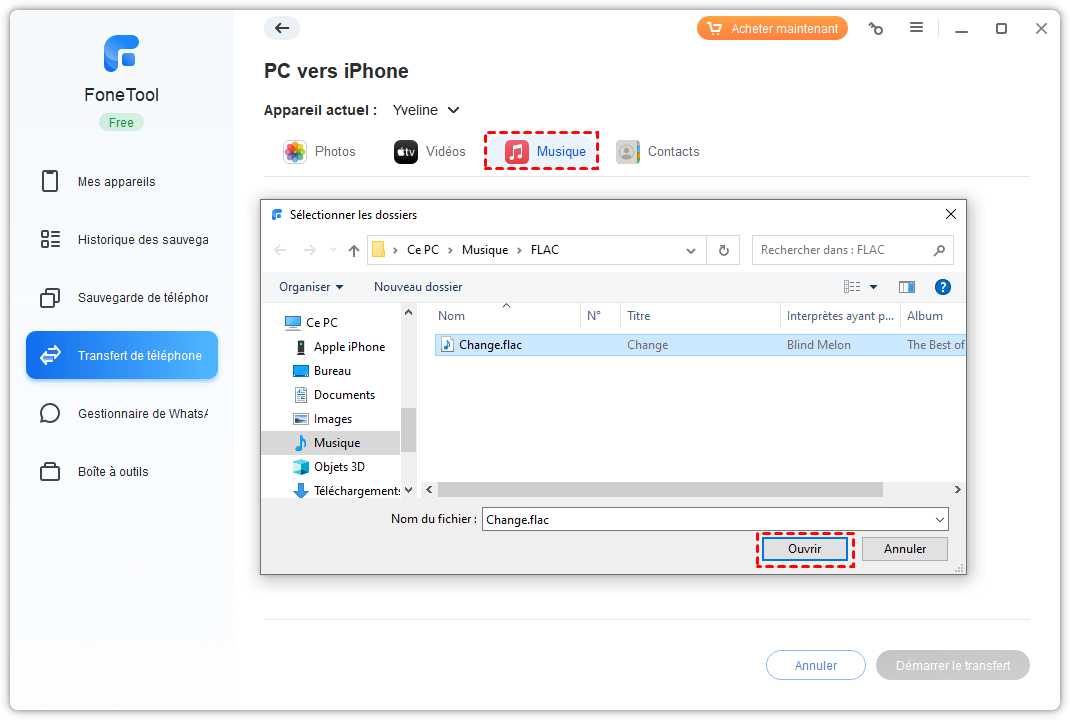
6 단계. 클릭 전송을 시작하십시오 > 클릭하십시오 좋아요 전송 작업이 완료된 경우.
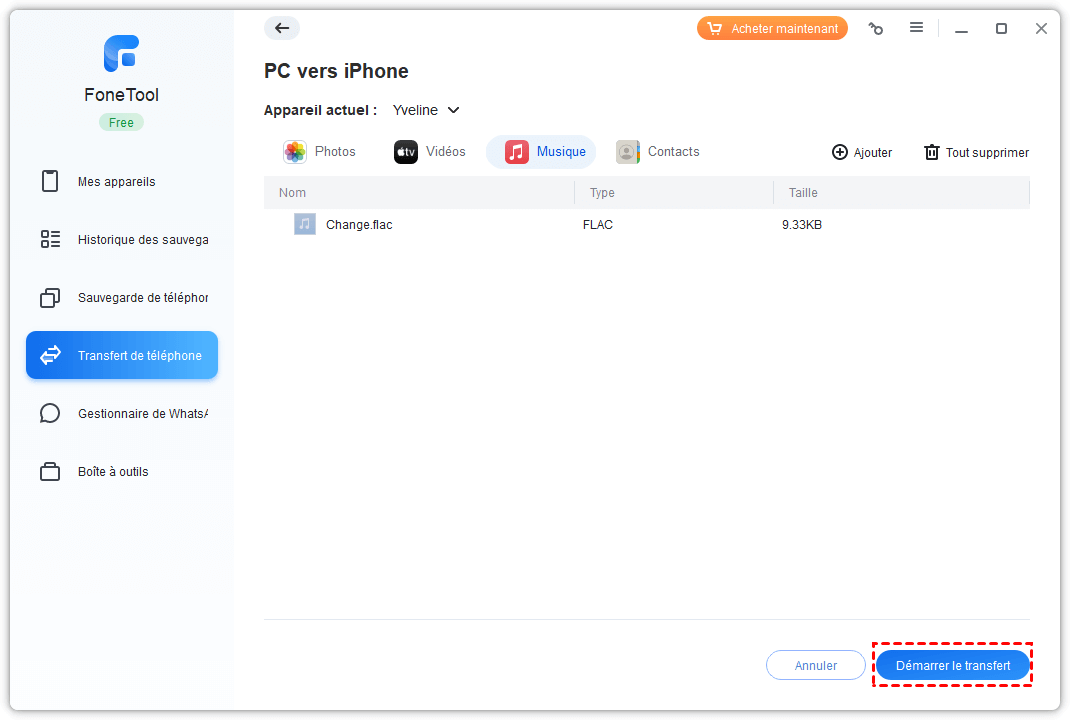
결론
Apple Music Family 공유가 작동하지 않을 때이 가이드가 도움이되기를 바랍니다. 가족 공유가 여전히 작동하지 않으면 Apple의 지원 서비스에 연락하거나 가족 공유없이 음악을 전송하는 더 나은 방법을 시도해야 할 수도 있습니다.
Fonetool-iphone 올인원 데이터 관리
iPhone, iPad 및 iPod Touch에서 데이터를 전송, 저장 및 관리하여 쉽게.
 iOS 17과 호환됩니다
iOS 17과 호환됩니다 iPhone 15 지원
iPhone 15 지원
Mac에서 가족 공유와 Apple Music을 공유하십시오

가족 구독으로 Apple Music 또는 Apple One을 구독하면 가족 공유를 사용하여 Apple Music을 최대 5 명의 가족 구성원과 공유 할 수 있습니다. 가족 그룹의 구성원은 수행 할 조치가 없습니다. Apple Music은 가족 구독 시작부터 처음으로 음악 앱을 열었을 때부터 액세스 할 수 있습니다.
주목 : 가족 공유를 사용하려면 Apple 식별자가 필요하며 주최자 또는 손님으로 가족 그룹의 일부 여야합니다. Apple Music과 가족 공유와 공유하려면 그룹 구성원은 개별 구독과 달리 Apple Music 또는 Apple One에 대한 가족 구독이 있어야합니다.
가족 공유와 함께 가족 구성원은 자체 장치 및 컴퓨터에서 다른 회원의 iTunes 스토어에서 구매를 다운로드 할 수 있습니다. 또한 다른 사람들이 구매를 숨길 수 있도록 구매를 숨길 수 있습니다.
주목 : Apple Music and Apple One은 모든 국가 또는 모든 지역에서 사용할 수 없습니다. Apple Apple Apple Media Services Assistance 기사를 참조하십시오.
가족 구독으로 업그레이드하십시오
가족 구독으로 Apple Music 또는 Apple One에 가입 한 가족 그룹에 가입하고 이미 구독 한 경우 다음 송장 날짜에 구독이 갱신되지 않습니다. 그런 다음 그룹의 구독을 사용합니다. 구독이없는 가족 그룹에 가입하고 가족 구독이있는 경우 다른 회원은 귀하의. 가족 그룹의 구성원이 가족 구독이없는 경우 계정을 업그레이드 할 수 있습니다.

- Mac의 음악 앱에서 계정> 가족으로 업그레이드 한 다음 화면의 지침을 선택하십시오.
가족 그룹에 다른 회원을 추가하십시오

- Mac의 음악 앱에서 계정> 가족 추가를 선택한 다음 화면의 지침을 따르십시오. 가족 공유 그룹에 가족 추가를 참조하십시오.
가족 공유의 일부로 구매를 관리합니다

- Mac의 음악 앱에서 계정> 가족 관리를 선택한 다음 화면의 지침을 따르십시오. Mac에서 가족 공유에서 가족 구성원이 사용하는 서비스 수정을 참조하십시오.
다른 가족 구성원의 구매 및 다운로드

- Mac Music 앱에서 계정> 가족 구매를 선택하십시오.
주목 : 구매 또는 가족으로의 업그레이드가 표시되면 가족 공유가 구성되지 않습니다. 업그레이드 섹션을 가족 구독으로 참조하십시오.

중요한 : 구매를 공유하려면 모든 가족 구성원이 같은 국가 또는 동일한 지역에 있어야합니다 (Apple 식별자와 관련된 청구서 주소에 따라 다름). 가족 구성원이 다른 국가 나 다른 지역에 정착하고 Apple 식별자의 정보를 업데이트하는 경우 다른 가족 구성원의 구매에 대한 액세스 권한을 잃을 수 있으며 다른 가족 구성원이 공유 한 설치된 앱은 운영을 중단 할 수 있습니다. Apple Assistance Article 상담 Apple 식별자와 관련된 지역 또는 국가를 수정하십시오.
iTunes 스토어에서 구매를 숨기십시오
가족 구성원은 다른 회원이 보지 못하도록 iTunes 매장에서 구매를 숨길 수 있습니다.
- 음악 앱에서
 Mac에서 계정> 가족 구매를 선택하십시오.
Mac에서 계정> 가족 구매를 선택하십시오. - 왼쪽 상단 코너 근처의 이름을 클릭 한 다음 (구매 근처) 이름을 선택하여 구매를 확인하십시오.
- 오른쪽의 콘텐츠 유형을 클릭하십시오. 콘텐츠 구매 유형 목록이 표시됩니다.
- 기사의 포인터를 숨기려면 삭제 버튼을 클릭하십시오
 , 그런 다음 마스크를 클릭하십시오.
, 그런 다음 마스크를 클릭하십시오.
마스크 한 구매를 표시하려면 계정> 계정 설정을 선택하고 연결 (필요한 경우)을 선택한 다음 (필요한 경우) 마스크 구매 섹션 (역사적 구매 섹션 위)의 오른쪽을 클릭하십시오. 마스크 된 요소가 다시 나타나려면 항목에 해당하는 디스플레이 버튼을 클릭하십시오.
주목 : 가족 그룹과 Apple Music 공유를 중단하려면 구독을 취소하거나 가족 그룹을 떠나거나 (가족 그룹의 주최자 인 경우) 가족 공유 사용을 중지 할 수 있습니다.
Apple Assistance Article에 가족 공유가 무엇인지 참조하십시오? 또는 가족 공유 웹 사이트를 참조하십시오.
Apple Music이 정보를 보호하고 공유하는 것을 선택할 수있는 방법에 대한 자세한 내용을 보려면 Apple Music 및 기밀성에 대해 도움을 선택하십시오.
